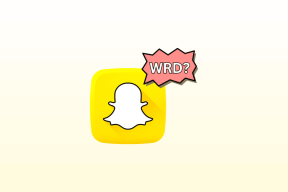Il modo migliore per inviare testo e file dal browser ad Android
Varie / / February 08, 2022
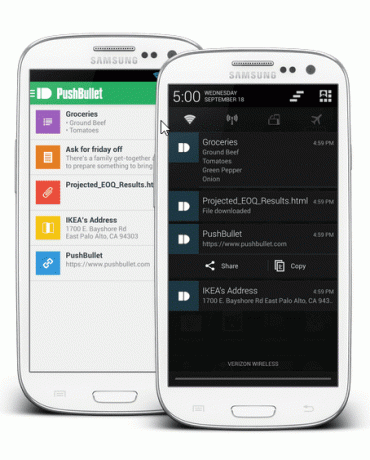
Negli ultimi anni, l'apertura di Android ci ha permesso di fare ogni sorta di follia in modo nativo. Accedere alla radice e giocare con il sistema centrale, qualcosa che è disapprovato dall'altra parte dello stagno.
Mentre diversi servizi ci hanno permesso di inviare file, note, condividere in modalità wireless appunti e persino l'accesso alle notifiche dal PC, Pushbullet ci offre tutto ciò racchiuso in una piccola app ordinata con una nuova prospettiva sulla condivisione dei dati tra il telefono e il PC.
Dovrai scaricare il App pushbullet e anche l'estensione corrispondente per Google Chrome o Firefox. Dovrai anche creare un account, che puoi fare con il tuo accesso a Google, che è l'unico modo per abilitare il servizio. Dopo averlo fatto, Pushbullet ti chiederà se desideri eseguire il mirroring delle tue notifiche utilizzando il browser Chrome sul tuo computer. Questa è una funzionalità incredibilmente utile e funziona bene nei miei test. Anche il mirroring delle notifiche è personalizzabile. Puoi disabilitare il mirroring per qualsiasi app e puoi anche ignorare la notifica direttamente dal desktop.
Come spingere testo e file
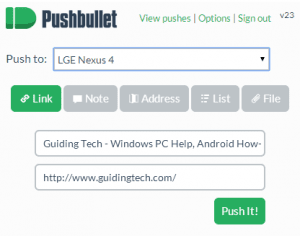
Per eseguire il push di qualsiasi cosa da Chrome ad Android, fai semplicemente clic sull'icona Pushbullet dal estensione sbarra. Apparirà una piccola finestra ordinata. Qui troverai il link alla pagina che stai attualmente visitando già compilato, oppure puoi incollare qualcos'altro interamente se lo desideri. Puoi anche aggiungere una nota o un elenco, un indirizzo o anche un file (purché sia inferiore a 25 MB).
Pushbullet è contestualmente consapevole, quindi qualsiasi collegamento inviato alla barra delle notifiche del telefono si apre direttamente nel tuo browser predefinito quando toccato. Allo stesso modo, gli indirizzi si aprono in Mappe e i file iniziano a essere scaricati istantaneamente tramite Download Manager di Android.
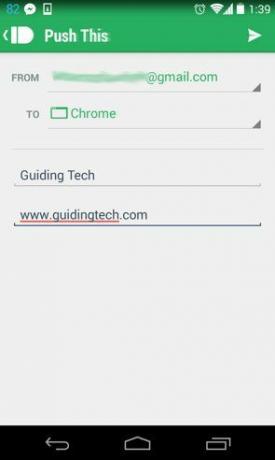

Per inviare qualsiasi cosa dal tuo telefono Android a Chrome sul tuo computer, avvia l'app Pushbullet e tocca il pratico pulsante Pushbullet con un + nell'angolo in basso a destra. Questo farà apparire un nuovo menu. Da qui seleziona la tua opzione, aggiungi alcune informazioni, tocca push e il gioco è fatto!
Suggerimento interessante: Puoi anche provare DeskNotifier a invia le notifiche Android sul desktop di Windows. Anche questo è uno strumento interessante.
Il bene
Storia: Che tu stia utilizzando il sito Web o l'app Android, Pushbullet ti mostra sempre a storia di tutto ciò che hai spinto attraverso i tuoi dispositivi. Rimangono qui anche dopo che hai respinto la notifica. Abbastanza a portata di mano.
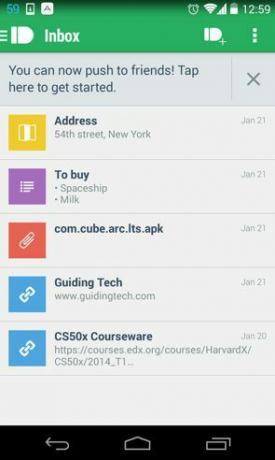
Spingi per amico: Push to friend ti consente di trasferire i dati proprio come fai tra i tuoi dispositivi ma con i tuoi amici. Questo può essere utile per inviare indicazioni o file direttamente al tuo amico senza utilizzare la posta elettronica. Ma assicurati che il tuo amico non sia un troll (lo so, è ovvio).
Il veramente buono
Mirroring delle notifiche: app come AirDriod utilizzano il tuo indirizzo IP per connettere il tuo telefono Android e PC. Ma poiché i dati qui passano attraverso i server Pushbullet, il mirroring delle notifiche è disponibile anche quando il telefono utilizza i dati anziché il Wi-Fi. Ovviamente puoi disabilitare questa funzione e eseguire il mirroring solo tramite Wi-Fi da impostazioni.
Promemoria basati su cloud: L'invio di note ed elenchi direttamente alla barra delle notifiche è una caratteristica sottile di Pushbullet. Ma una volta che inizi a usarlo nel modo giusto, inizi a vedere il suo genio. Quando invii qualsiasi tipo di testo attraverso il tuo browser, rimane lì nella barra delle notifiche del telefono finché non lo scorri via. Quindi, se hai qualcosa di importante da fare, spingilo in avanti e rimarrà lì a perseguitarti ogni volta che abbassi la barra delle notifiche, che se sei un normale utente mobile, è ogni 5 minuti.
Il cattivo
La caratteristica più grande di Pushbullet è anche la sua più debole. Pushbullet utilizza i propri server per inviare dati e file anche quando tutti i tuoi dispositivi sono collegati alla stessa rete. Sebbene questa funzione ti dia una buona quantità di flessibilità, significa anche che il file da 25 MB impiegherà un paio di minuti per il push tra i dispositivi anziché un paio di secondi.
Spingi?
Troverai la parola Spingere utilizzato 15,6 miliardi di volte (matematicamente valido) nei suoi servizi e anche in questo articolo. Ma quello che vorremmo sapere è come voi invia piccole quantità di informazioni dal tuo PC al tuo telefono e se pensi che Pushbullet ti semplificherà la vita in questo senso. Intervieni con i tuoi pensieri nei commenti.
Ultimo aggiornamento il 03 febbraio 2022
L'articolo sopra può contenere link di affiliazione che aiutano a supportare Guiding Tech. Tuttavia, non pregiudica la nostra integrità editoriale. Il contenuto rimane imparziale e autentico.